Sonos Beamを設定する
この記事では、Sonos Beam(Gen 2)の設定方法を案内します。Beam(Gen 2)はSonos S1コントローラーアプリと互換性がありません。以下の手順は、最新のSonosアプリとS1コントローラーアプリの両方に対応しているBeam(Gen 1)の設定にも適用されます。製品の特徴や仕様についての詳細は Beamの製品ページ で確認できます。
始める前に
- iOSまたはAndroidでSonosアプリをダウンロードします。Beamは、Sonosアプリを使用して設定する必要があります。それが完了すると、テレビの音声を再生できます。
- Beamを設置したい場所に置き、電源に接続します。
- 付属のHDMIケーブルと光オーディオアダプターを近くに用意しておいてください。Sonosアプリが、Beamをテレビに接続する際にどのケーブルとポートを使用するかを案内します。

Beamで新しいSonosシステムを設定する
- iOSまたはAndroidでSonosアプリを開きます。
- 選択 スピーカーまたはコンポーネント、次にSonosアカウントを作成するか、サインインします。
- 選択 追加するSonos Beamが表示されているポップアップで。
- Sonos S1コントローラーを使用している場合は、選択 続ける、その後選択 製品を設定する。
- アプリの指示に従ってBeamを設定し、コンテンツサービスを追加します。
既存のシステムにBeamを追加する
- iOSまたはAndroidでSonosアプリを開きます。
- 設定メニューに移動し、 スピーカーやコンポーネントを追加を選択します。
- Sonos S1コントローラーアプリを使用している場合は、 設定タブに移動し、 システム を選択し、その後 製品を追加するを選びます。
- アプリの指示に従って、BeamをSonosシステムに追加します。
設定中のトラブル
Sonos Beamの設定中に接続トラブルが発生した場合は、「製品が見つからない場合」についての記事を参照してください。
Beamに関する追加のヘルプは、 Sonosホームシアター製品のテレビ要件および Sonosホームシアター製品が音声を出力しない場合の対処法 に関する記事で見つけることができます。
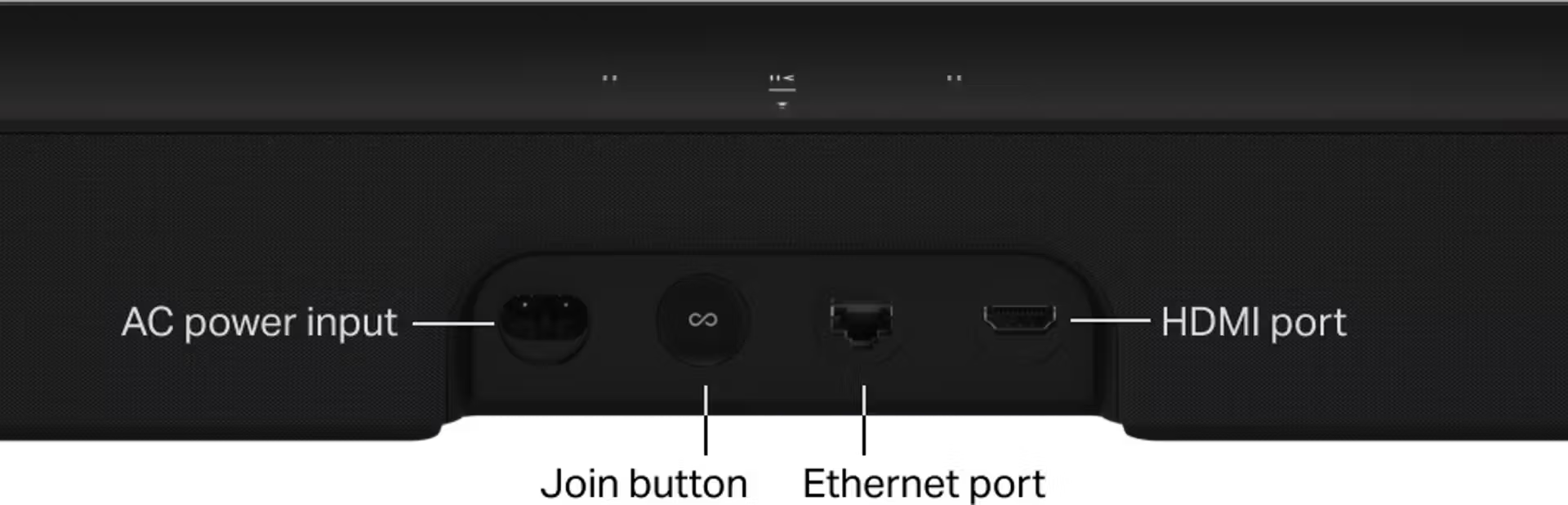
Beamを声でコントロールする
Sonos Voice Control、 Amazon Alexa 、または Google アシスタントをBeamに追加することで、声を使ってテレビのオン・オフや音量調整ができます。
これらのコマンドを使用するには、BeamをテレビのHDMI-ARC入力に接続し、テレビでHDMI-CECが有効になっている必要があります。Beamが光学アダプターを介して接続されている場合、テレビのオン・オフの音声コマンドは機能しません。
Beamは、Alexa対応のビデオストリーミングデバイス(例えばFire TV)にも接続できます。詳細は、Sonos BeamでFire TVを設定する に関する記事をご覧ください。